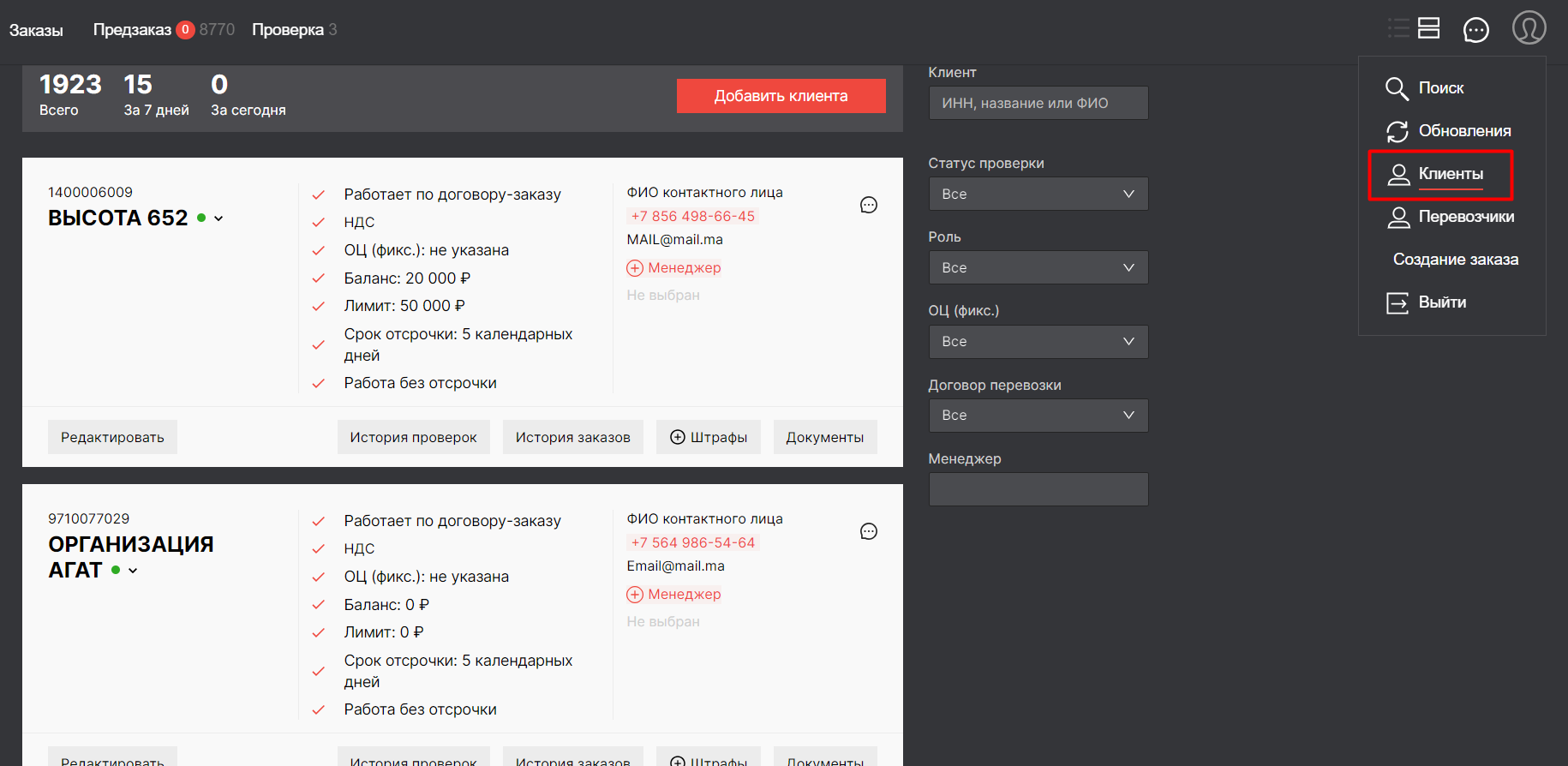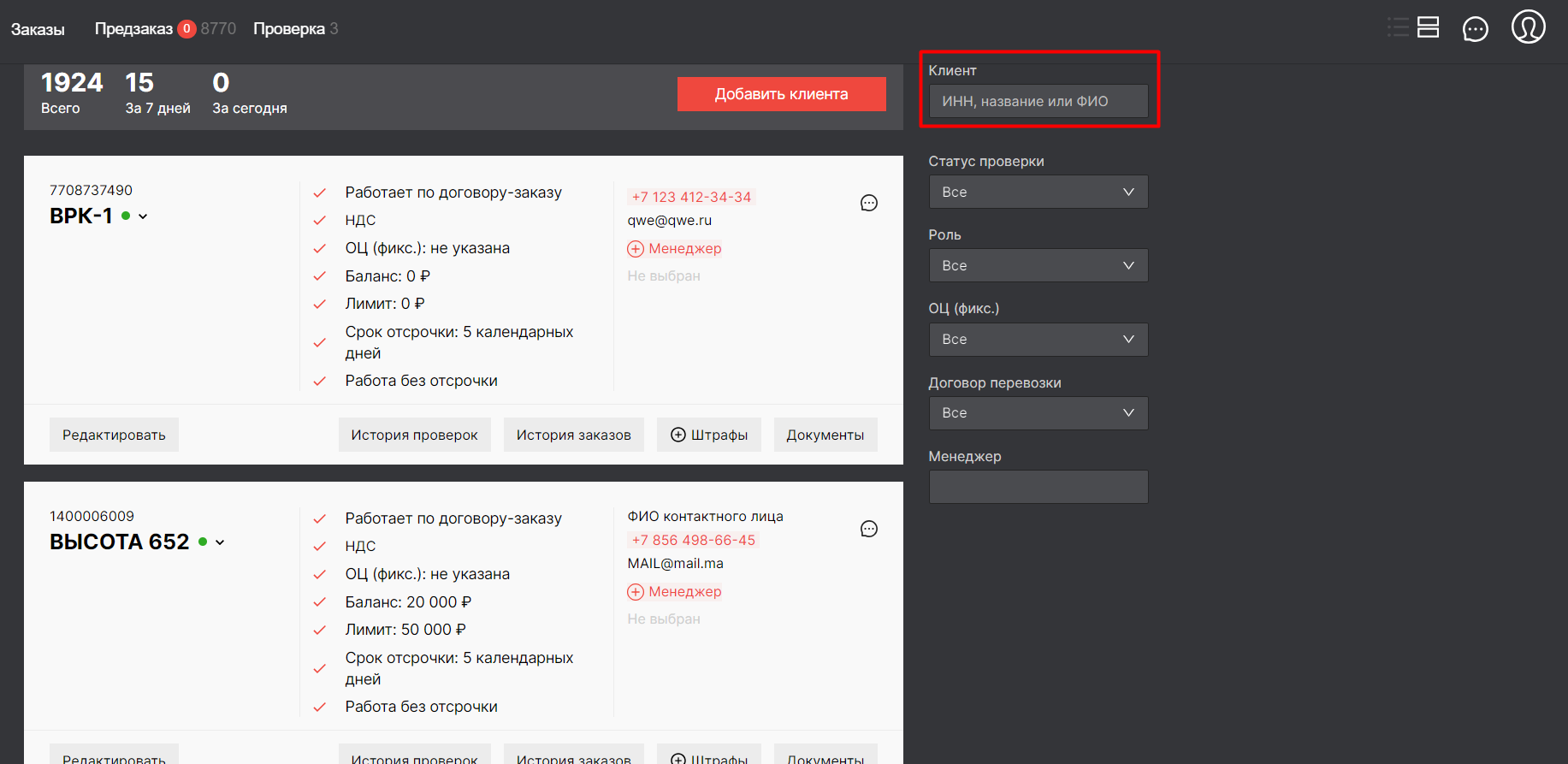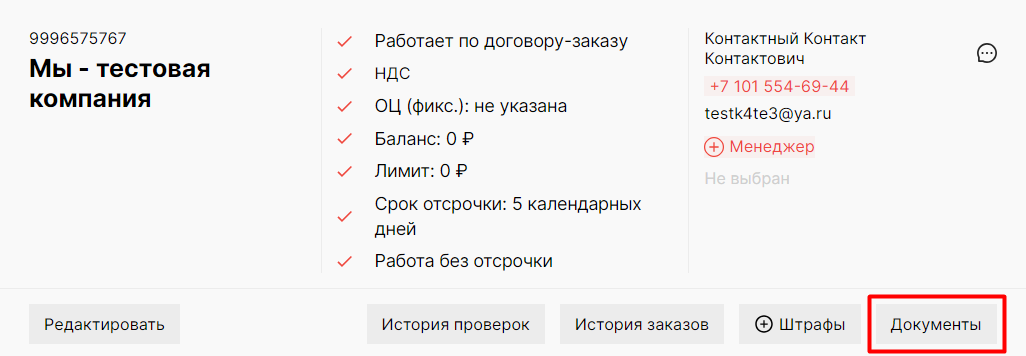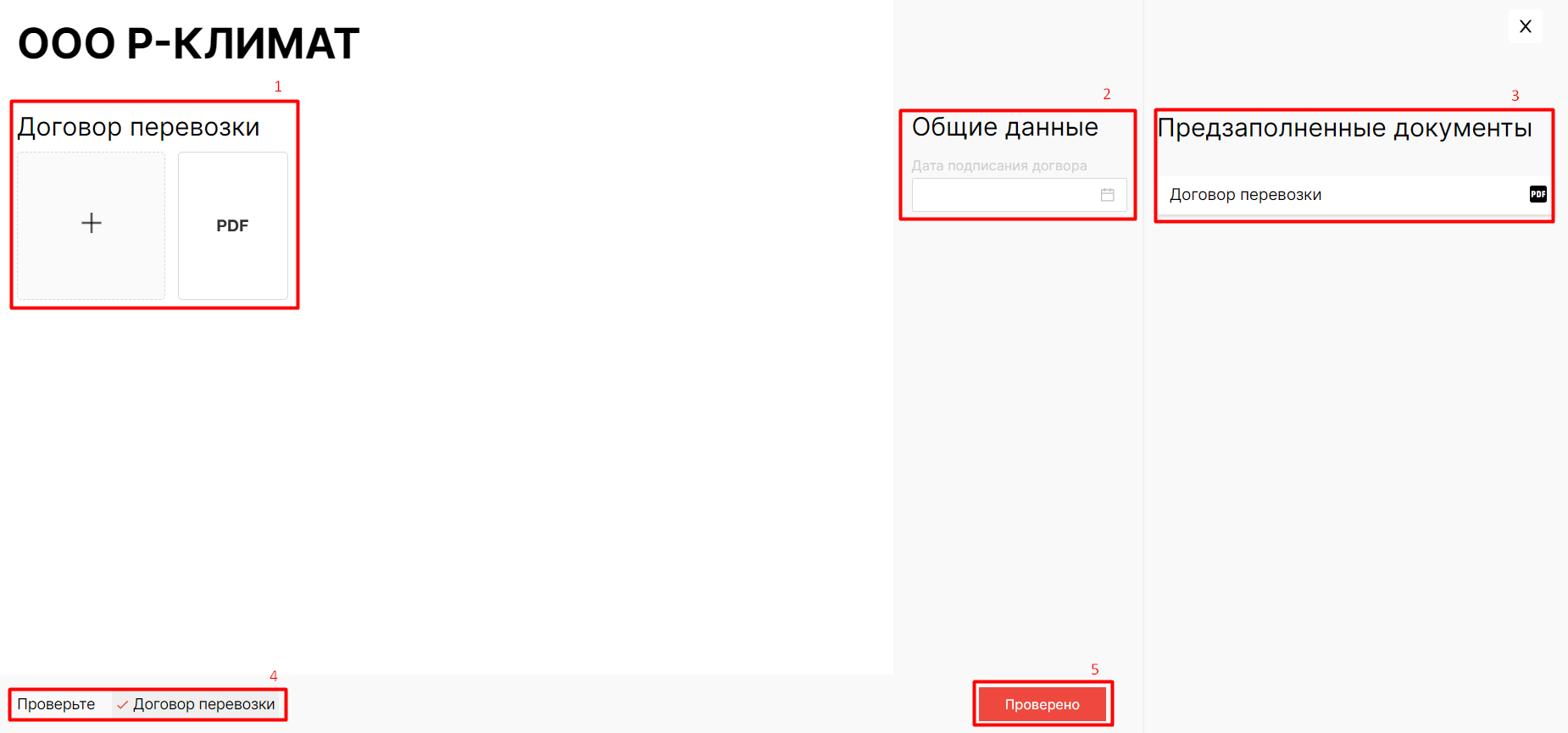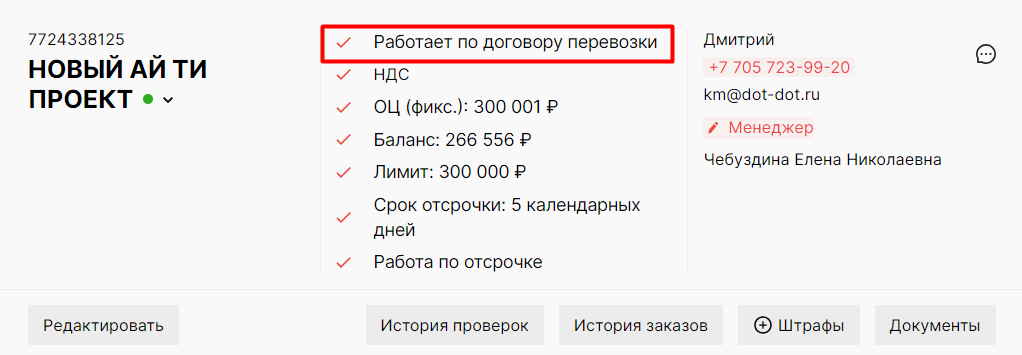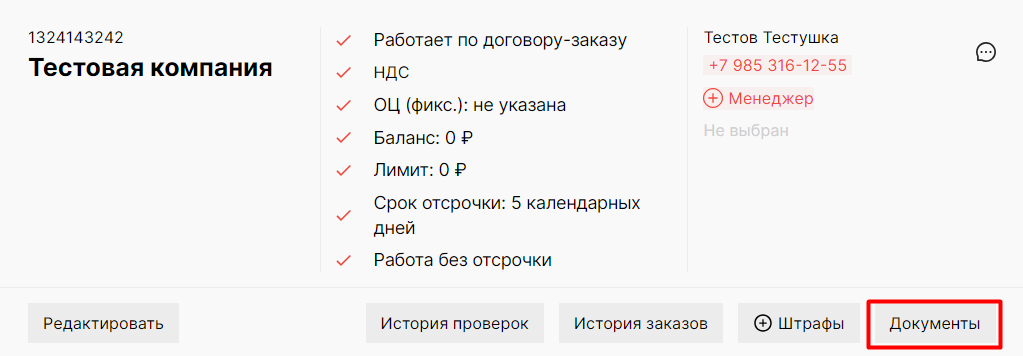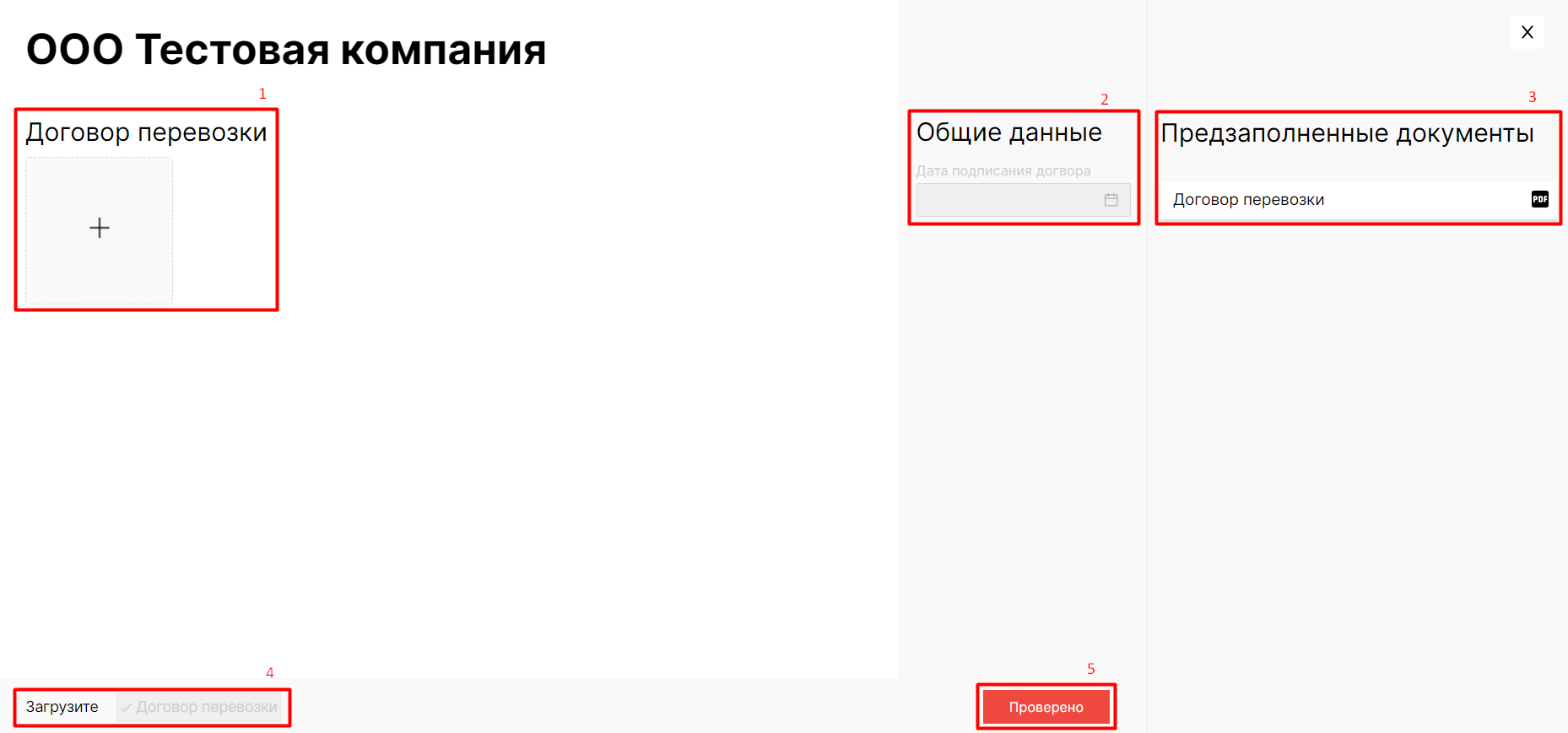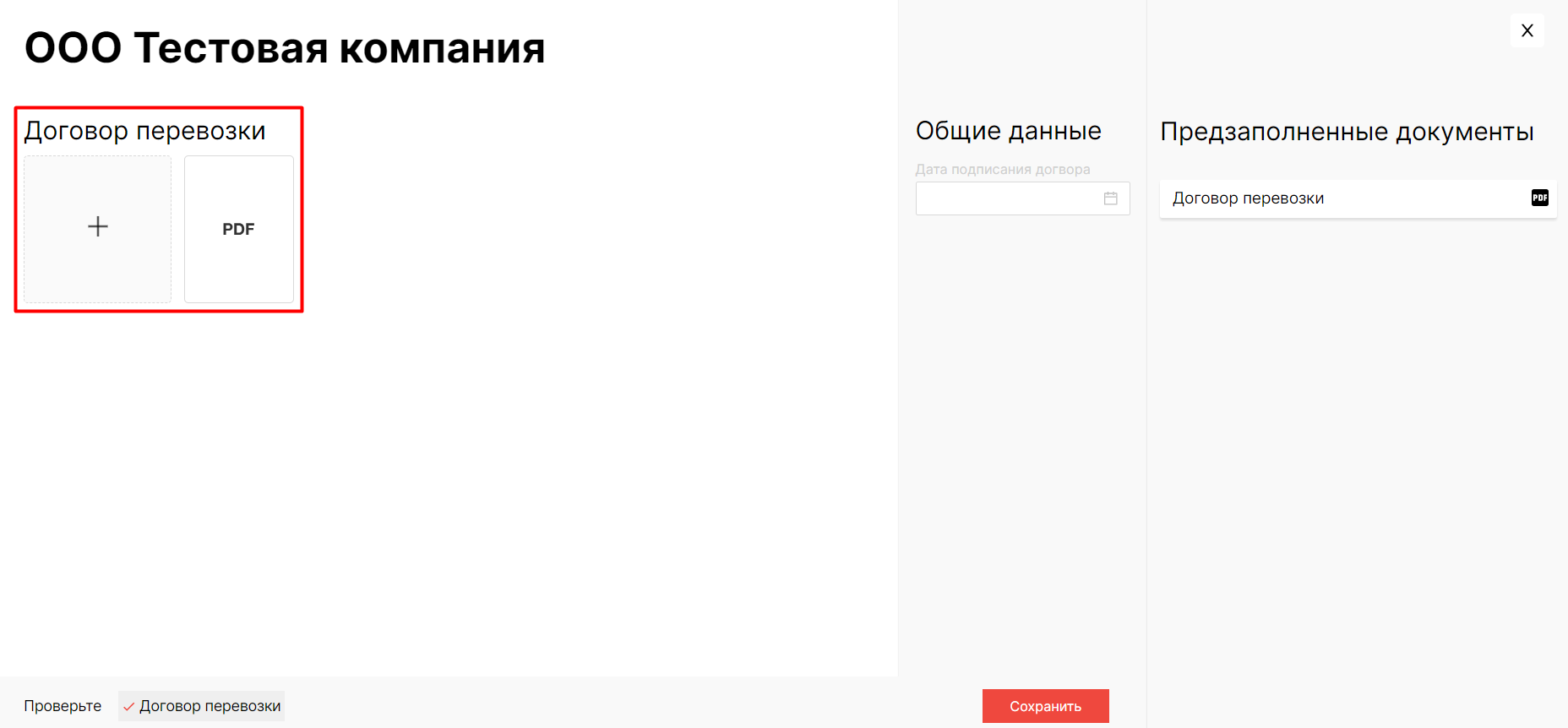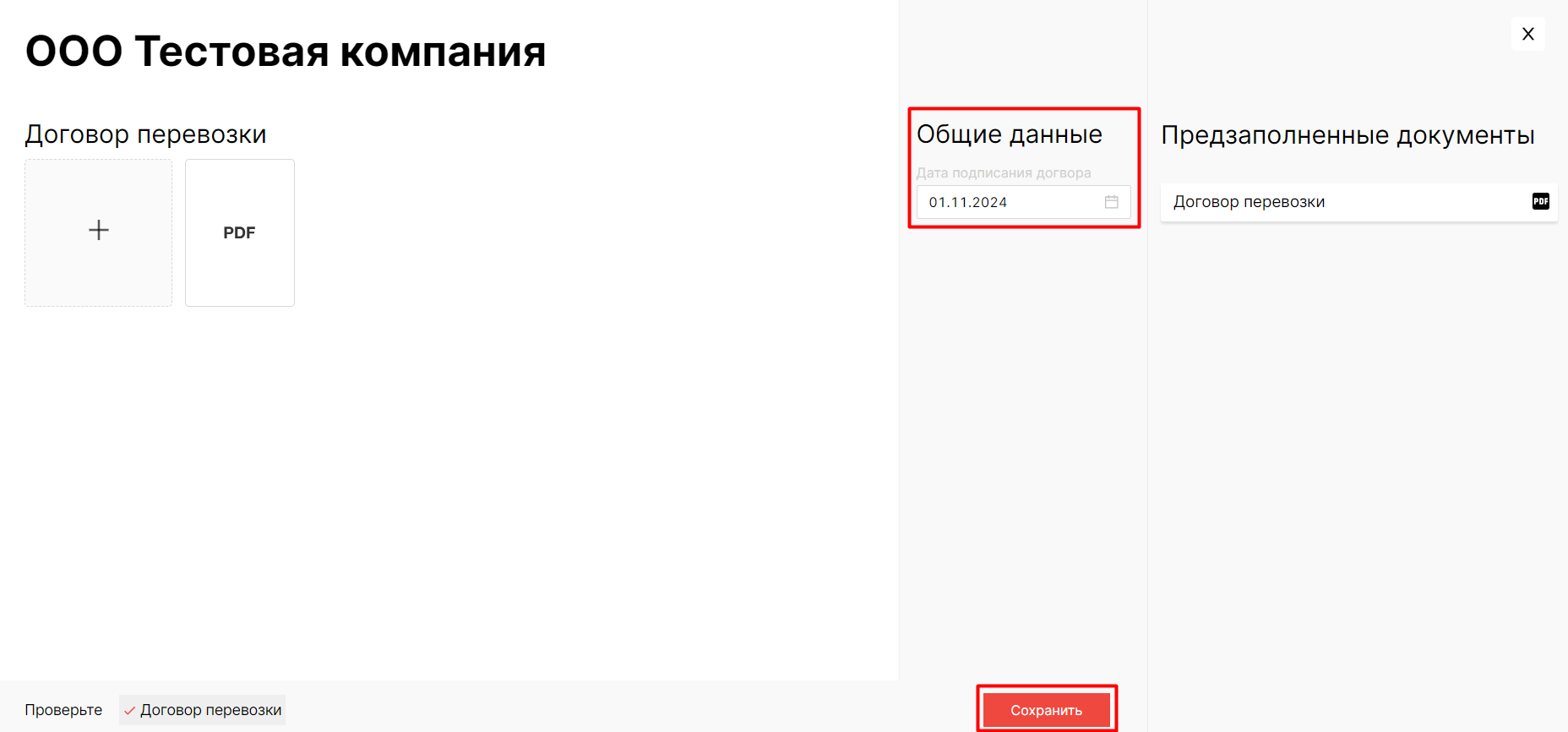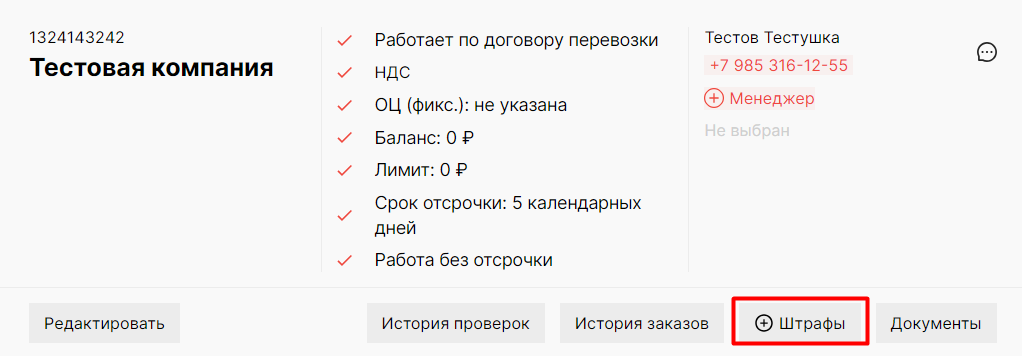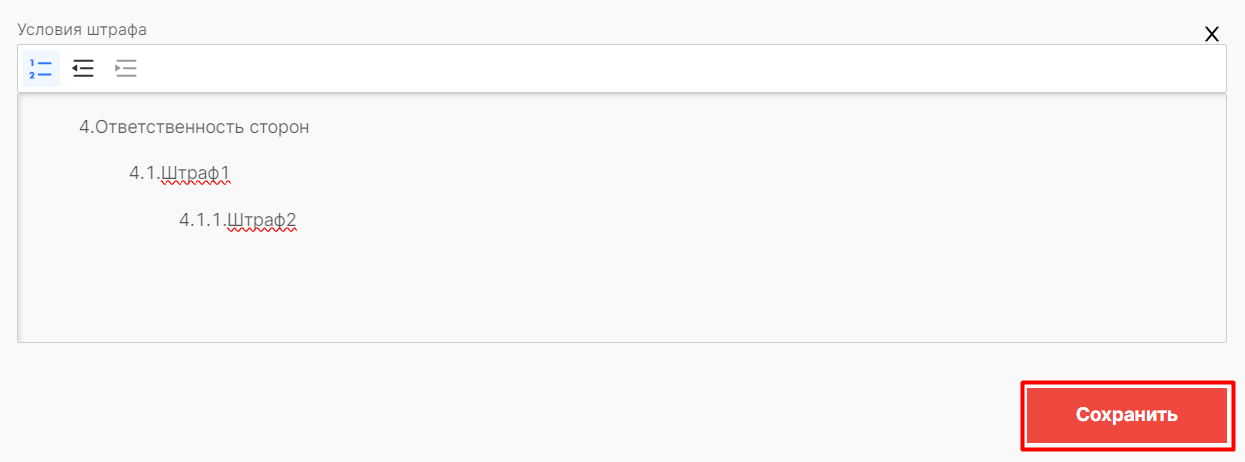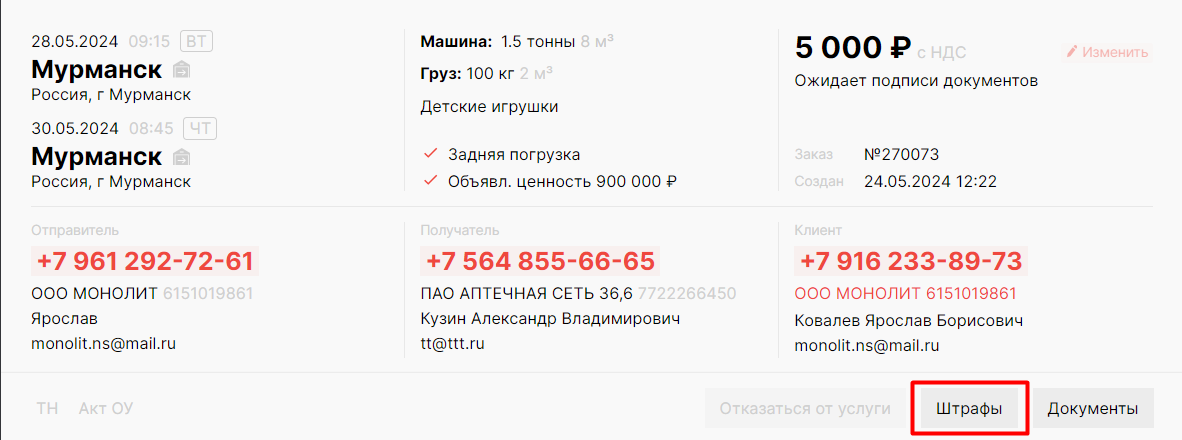Работа с Договором перевозки
После того как Клиент заключил Договор перевозки с Компанией, Юрист в разделе "Клиенты" (подробнее о разделе - см. статью) должен:
- проверить Договор, подтвердив данные Клиента;
- указать дату подписания Договора на карточке Клиента;
- внести особые условия ответственности сторон (если они указаны).
После заключения Договора перевозки Клиенты могут пользоваться услугой Прямая перевозка, имея приложение к Договору - “Заказ”, для которого требуется подписание со стороны Клиента при создании заказа.
Рассмотрим процесс работы Юриста с Договором перевозки.
Проверка Договора перевозки
После того как Договор перевозки заключен, Менеджеру/Юристу необходимо прикрепить скан подписанного Договора к карточке Клиента:
-
Если Менеджер загрузит Договор перевозки, то Вам придет электронное письмо-уведомление о необходимости проверки.
Для проверки загруженного Менеджером Договора перевозки перейдите в раздел "Клиенты".
Выберите Клиента из списка Юридических лиц (можно воспользоваться поиском по ИНН, названию или ФИО).
Нажмите кнопку “Документы” на карточке Клиента.
В появившемся окне отражается:
-
-
приложенный документ (1), который был загружен Менеджером;
-
поле для внесения даты подписания (2);
-
предзаполненные документы (3);
-
чек-лист документа (4), которые должны быть проверен (см. в нижнем левом углу экрана надпись "Проверьте" и название документа);
-
кнопка (5) для подведения итогов проверки (“Проверено”).
-
Проверьте приложенный документ, в поля (2) внесите дату подписания Договора. Нажмите кнопку “Проверено”.
Теперь Клиент работает по Договору перевозки.
-
Договор перевозки прикладывает Юрист.
Для загрузки Договора перевозки выберите Клиента из списка Юридических лиц (можно воспользоваться поиском по ИНН, названию или ФИО). Нажмите кнопку “Документы” на карточке Клиента.
В появившемся окне отражается:
-
область для загрузки договора (1);
-
поле для внесения даты подписания (2) - доступно только после загрузки Договора перевозки;
-
предзаполненные документы (3);
-
чек-лист документа (4), которые должен быть загружен (см. в нижнем левом углу экрана надпись "Загрузите" и название документа). В том случае, если документ не приложен, то напротив его названия галка будет не активна;
-
кнопка (5) для подтверждения изменений (“Проверено”).
Нажмите на область с иконкой "+" и выберите скан подписанного и проверенного Договора перевозки.
Внесите дату подписания Договора (область "Общие данные"). Нажмите кнопку “Сохранить” для подтверждения изменений.
Теперь Клиент работает по Договору перевозки.
Учет особых условий ответственности сторон
В Договоре перевозки, заключенном с Клиентом, могут быть указаны особые условия ответственности сторон. Вам необходимо внести эти условия в карточку Клиента, в этом случае они включаются автоматически в текст Договор-заявки при создании заказа.
- Нажмите кнопку "Штрафы".
- В появившемся окне укажите особые условия ответственности сторон, используя нумерацию пунктов. Для сохранения данных нажмите кнопку "Сохранить".
Введенные Вами условия отображаются и на карточках заказов на Прямую перевозку данного Клиента (вкладка "Предзаказ"). Для просмотра нажмите кнопку "Штрафы".
При необходимости условия ответственности сторон можно отредактировать, нажав кнопку "Штрафы" на карточке Клиента.